怎么给WPS文档插入渐变线
今天给大家介绍一下怎么给WPS文档插入渐变线的具体操作步骤。
1. 首先我们打开电脑上想要操作的wps文档,如图,点击上方的插入菜单,然后在打开的插入选项中,找到形状选项,点击

2. 在打开的形状中,点击上方的直线线条

3. 然后在文档中,画一条直线形状

4. 在右侧的属性窗口中,点击轮廓,然后选择更多设置
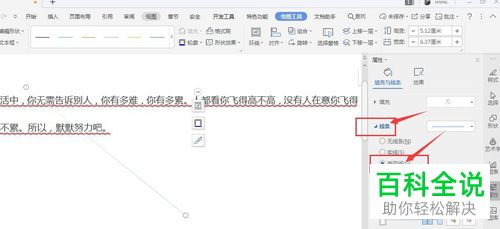
5. 然后在右侧的线条栏,如图看,我们就可以看到渐变线的选项了,点击

6. 然后在打开的颜色面板中,我们就可以添加渐变的颜色了;这里我们可以对直线添加多种颜色样式,还可以对渐变的类型以及大小等进行设置,最后的渐变效果,如图。
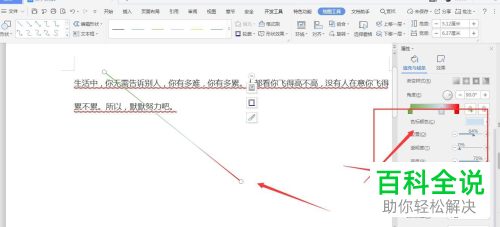
以上就是怎么给WPS文档插入渐变线的具体操作步骤。
赞 (0)

